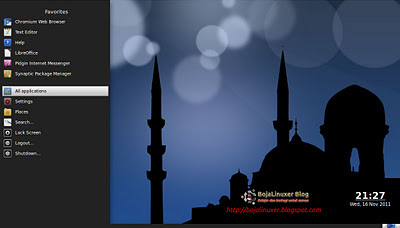
Tidak sesimpel panel pada Gnome Classic, blankon panel lebih menyerupai gaya start menu KDE4 dan juga Windows 7 dengan sebuah tombol tunggal sebagai peluncurnya. Blankon panel juga memiliki menu "Back" untuk kembali ke menu sebelumnya saat kita hendak menjalankan aplikasi yang kita inginkan dari menu "All Applications". Sebuah panel aktivitas yang diletakkan di bagian bawah layar menjadi tempat untuk mengakses applet-applet dan aktivitas yang sedang dijalankan.Jika Anda sedang menggunakan BlankOn 7 dan merasa kesulitan karena belum terbiasa dengan penggunaan Balankon panel maka dengan menginstall Gnome classic panel akan lebih memudahkan dalam mengoperasikan Blankon 7 ini. Dengan menginstall gnome-panel maka sesi Blankon Classic akan ditambahkan sebagai pilihan saat kita hendak login ke dalam sistem.
Untuk dapat menginstall dan menjalankan gnome panel, pastikan komputer telah terhubung ke internet. Jalankan Synaptic lalu cari dan tandai paket "gnome-panel" untuk segera diinstal...
...atau dengan cara yang sederhana dengan menginstallnya melalui terminal. Jalankan terminal (Ctrl+Alt+T) lalu ketik perintah berikut, "sudo apt-get install gnome-panel" tanpa tanda kutip maka peket gnome-panel akan segera diinstall.
Setelah installasi gnome-panel diselesaikan, silahkan reboot komputer untuk melakukan penyegaran dan login kembali ke dalam sistem. Ketika berada pada layar login GDM, klik pada bagian bawah tengah layar dibawah jendela login untuk menampilkan menu pilihan sesi dan Anda akan mendapati menu sesi "BlankOn Classic"...
Namun, meski telah memilih BlankOn Classic ketika login, BlankOn belum secara otomatis menjalankan Gnome Panel dan masih menggunakan blankon panel.
Untuk menjalankan Gnome panel ketika kita memilih sesi BlankOn Classic, kita harus mengubah secara manual script session. Untuk memudahkan para pemula, silahkan jalankan Nautilus sebagai root menggunakan terminal. Jalankan terminal lalu ketik perintah "sudo nautilus". Dengan Nautilus yang telah dijalankan sebagai root, silahkan menuju ke lokasi "/usr/share/gnome-session/sessions". Klik ganda pada file "classic-gnome.session" maka otomatis akan dibuka dengan Gedit...
Dengan cara berbeda Anda dapat membuka "classic-gnome.session" melalui terminal dengan mengetik perintah ini "sudo gedit /usr/share/gnome-session/sessions/classic-gnome.session".
Setelah classic-gnome.session dibuka oleh gedit, ubah hanya pada baris "Required-panel=blankon-panel" menjadi "Required-panel=gnome-panel" (lihat gambar di atas untuk lebih jelasnya). Simpan perubahan lalau tutup jendela gedit.
Selanjutnya, klik ganda pada file "2d-gnome.session" lalu ubah hanya pada baris "Required-panel=blankon-panel" menjadi "Required-panel=gnome-panel" (lihat gambar berikut untuk lebih jelasnya)...
Simpan perubahan lalau tutup jendela gedit. Untuk melihat perubahan, logout dari sesi saat ini lalu login kembali dengan sesi BlankOn Classic. Kini BlankOn 7 sesi classic telah menggunakan Gnome panel sebaga interface...
Seperti halnya pada Ubuntu 11.04 dan Ubuntu 11.10, pada BlankOn 7 Patimura Anda juga dapat menambahkan installasi compiz untuk menjalankan efek 3D desktop jika perangkat grafis yang Anda gunakan telah mendukung OpenGL...
Selamat mencoba...
Dipublikasikan di:







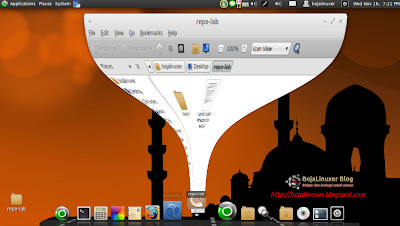

sepertinya bagus. tapi saya sendiri belum terbiasa dengan linux. jadi mesti belajar dulu untuk penyesuaian.
ReplyDeletenumpang ya om pengen belajar ubuntu
ReplyDeletewah kalau soal linux? saya kurang ngerti nih :D
ReplyDeletegood artikel :)
Semua: Terima kasih sudi berkunjung dan selamat mencoba bagi yang berminat.. ^_^
ReplyDeletegan saya install blankon 7, tapi ketika splash screen muncul ada muncul error driver mgpio.itu apa gan dan kenapa?sedangkan pada blankon sebelumnya g ada. apa ada driver yg g cocok.aku pake axioo neon cnw.
ReplyDeleteIbnu: kami telah mencoba mencari rujukan tentang "driver mgpio" yang Anda keluhkan dan tidak menjumpai satupun referensi. Ada baiknya Anda menulis pesan error yang ditampilkan saat menginstall blankon tersebut secara lengkap sehingga akan lebih mudah mencari solusinya.. :)
ReplyDeletegan blankon cara install cairo dock, ak dah pernah gagal terus.kenapa ubuntu software center g jalan di blankon ya....gmn cara mendapatkan software tambahan.synaptic masih kurang.
ReplyDeleteblankon bisa install theme macbuntu g gan?
ReplyDeleteIbnu: Kegagalan tersebut mungkin karena server repositori blankon sukar dihubungi.. solusinya, tambahkan saja sendiri baris APT repositori Ubuntu 11.04 pada sources.list sehingga Anda dapat menggunakan repositori Ubuntu pada BlankOn 7.
ReplyDeleteDengan beberapa langkah penyesuaian theme Macbuntu dapat dipergunakan juga pada BlankOn.. :)
ini pesan error yang dulu pernah saya laporkan "error driver : Mdio-gpio, alredy registered.Aborting..." itu kenapa gan....
ReplyDeleteIbnu: sangat sedikit referensi yg didapat karena hal tersebut mengarah pada persoalan hardware, namun demikian anda dapat mencoba mempelajari kasus yang sama yang dialami orang lain, silahkan baca dan pelajari link ini "http://www.linuxquestions.org/questions/linux-newbie-8/a-few-questions-about-kernel-3-0-4-a-908495/" mudah2an dapat anda jadikan referensi.. :)
ReplyDeletelam knal mas bos.......mau tanya neh, saya punya netbook anoa 212 linux nya pake edubuntu.....hard disc nya cma 1 GB, klo mau install ulang linux lg cara nya gmn ya......ni kasus awalnya lupa sandi masuk.....trus aku coba install xp jg ndak bisa.....pasti blue screen.........makasih info nya.....please e-mail ke mamat.zainudin@gmail.com
ReplyDeleteZaenudin: Saya malah baru tahu kalau ada netbook kapasitasnya cuma 1GB, klo hanya sekedar lupa passwordnya ya gak perlu install baru, cukup reset passwordnya aja, coba baca artikel ini http://bojalinuxer.blogspot.com/2010/07/cara-mudah-mereset-password-ubuntu-1004.html... :)
ReplyDeleteSalam knl mas..
ReplyDeletesaya mw tnya,knp hbs saya ikuti lgkh2 diatas klo mw klik kiri/kanan di dekstop gk bisa knp??
ada solusi??
makasih..
HIDUP BlankOn!!!
gan ketika pake gnome panel kok compiz g jln sm sekali.setelah kmbali ke blankon apnel compiz jalan norml.apa sebabnya gan....
ReplyDelete@Arindo Normalnya tidak semikian, silahkan periksa kembali dan pastikan Anda mengikuti langkah2 dengan benar.. :)
ReplyDelete@ibnu hasan Saat menggunakan gnome panel silahkan atur ulang setting compiz yang digunakan.. :)
ReplyDeletems...kok blankonku nggak bisa bikin peluncur di desktop ya??? tiap kali "klik kanan> buat peluncur" nggak keluar apa-apa. Apa ada settingan khususnya?
ReplyDelete@agung Periksalah apakah paket gnome-panel dan alacarte sudah terinstall atau belum, karena pemubuatan peluncur pada desktop membutuhkan kedua paket tersebut.. :)
ReplyDelete